查看电脑内存方法及扩容教程
时间:2025-08-13 14:54:32 203浏览 收藏
亲爱的编程学习爱好者,如果你点开了这篇文章,说明你对《如何查看电脑运行内存及扩容方法分享》很感兴趣。本篇文章就来给大家详细解析一下,主要介绍一下,希望所有认真读完的童鞋们,都有实质性的提高。
电脑在使用过程中出现卡顿、程序响应慢等问题,往往与运行内存(RAM)不足密切相关。那么,如何查看电脑的运行内存?又有哪些方法可以有效扩容呢?本文将为你全面解析查看运行内存的多种方式,并提供实用的扩容建议,帮助提升系统流畅度和多任务处理性能。

一、什么是运行内存?
运行内存(RAM,即随机存取存储器)是计算机用于临时存储正在运行的程序和数据的空间。它是决定电脑多任务处理能力的关键因素之一。内存容量越大,系统可同时运行的应用越多,整体操作也更顺畅。
二、电脑运行内存怎么看?
1、通过任务管理器查看(适用于Windows系统)
操作步骤:
同时按下快捷键Ctrl+Shift+Esc,打开任务管理器。
进入“性能”标签页。
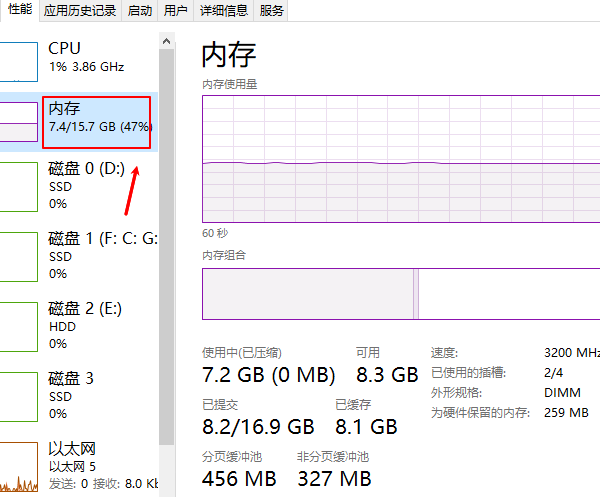
在左侧选择“内存”,右侧即可查看总内存大小、已使用内存及可用内存等详细信息。
2、使用专业硬件检测工具
借助专业的硬件识别软件“驱动人生”,用户可以快速获取内存的全面信息,包括容量、品牌、频率、生产时间等。具体操作如下:
①、点击上方按钮下载并安装“驱动人生”,启动后进入“硬件检测-硬件信息”页面;
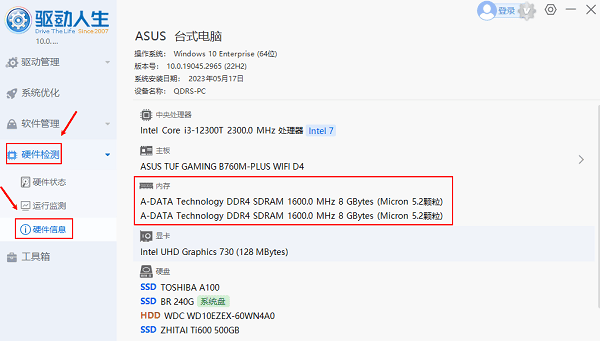
②、在硬件信息界面中选择“内存”项,即可查看内存的各项参数,掌握设备的具体配置情况。
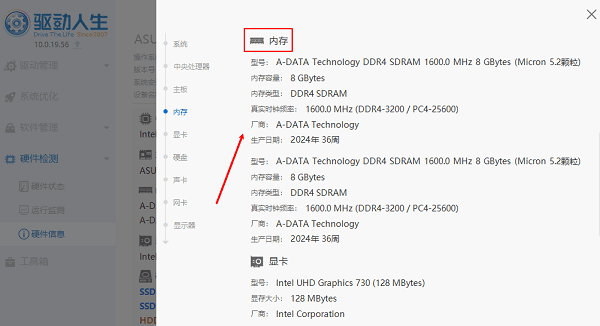
3、通过系统属性查看
操作流程:
右键点击桌面“此电脑”或“我的电脑”,选择“属性”。
在弹出的系统窗口中,查找“已安装内存(RAM)”一项,即可看到当前电脑的内存总量。
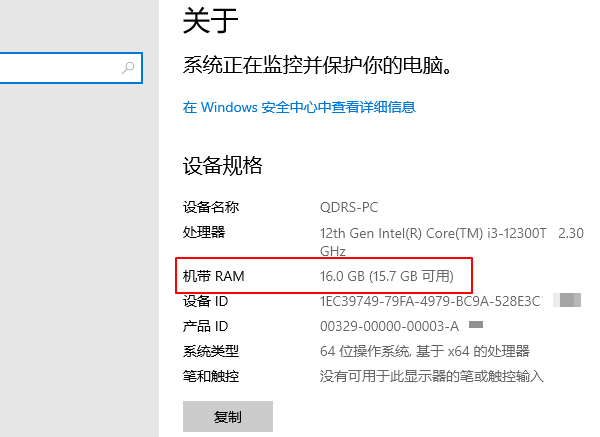
4、利用命令提示符(CMD)查询
打开命令提示符窗口,输入以下命令:
systeminfo | findstr /C:"内存"
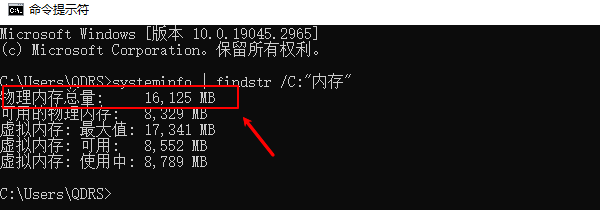
该命令将返回系统内存的详细信息,包括总容量和已配置的内存模块。
三、运行内存扩容方法推荐
当发现内存不足影响使用时,可通过以下几种方式扩展或优化内存资源:
方法一:增加物理内存条
适用对象:支持升级的台式机或部分笔记本电脑。
操作步骤:
先确认主板支持的内存类型和插槽状态(可用CPU-Z等工具检测)。
根据现有内存规格选购兼容的内存条(如DDR4 2400MHz)。
关闭电源并做好防静电措施后,将新内存条插入空余插槽。
开机进入系统检查是否成功识别新增内存。

温馨提示:
尽量选择与原内存同品牌、同频率、同容量的产品,有助于提升兼容性与稳定性。
方法二:设置虚拟内存
适用情况:无法硬件升级的笔记本或一体机。
虚拟内存利用硬盘空间模拟部分内存功能,虽然速度不及物理内存,但能缓解内存紧张问题。
设置步骤:
进入控制面板→系统→高级系统设置。
点击“性能”区域的“设置”,切换至“高级”选项卡。
点击“虚拟内存”中的“更改”按钮。
取消勾选“自动管理分页文件大小”,选择“自定义大小”。
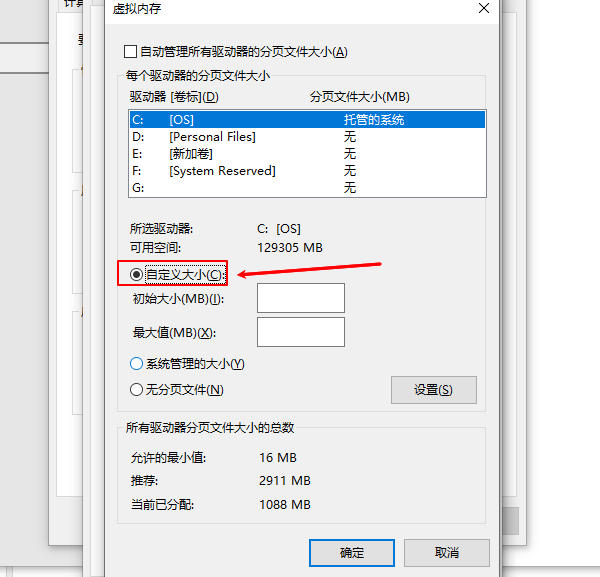
建议将初始值和最大值设为当前物理内存的1.5到2倍。
确认设置后重启电脑生效。
方法三:关闭不必要的后台程序
释放内存资源的有效手段包括:
禁用开机自启的非必要程序(可通过任务管理器的“启动”选项卡管理)。
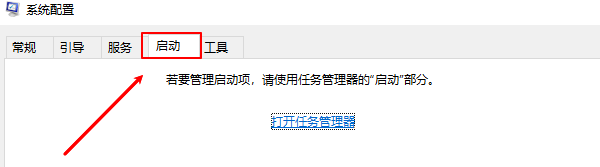
退出长期驻留后台的应用或浏览器插件。
定期使用系统自带的磁盘清理工具或第三方优化软件清理内存占用。
方法四:优化系统或更换轻量系统
对于配置较低的老款设备,可考虑:
更换为对资源占用更少的操作系统版本(如Windows 10精简版)。
关闭系统动画、视觉特效和透明效果(路径:设置→个性化→颜色→关闭透明效果),减轻内存负担。
本篇关于《查看电脑内存方法及扩容教程》的介绍就到此结束啦,但是学无止境,想要了解学习更多关于文章的相关知识,请关注golang学习网公众号!
-
501 收藏
-
501 收藏
-
501 收藏
-
501 收藏
-
501 收藏
-
467 收藏
-
315 收藏
-
171 收藏
-
210 收藏
-
457 收藏
-
482 收藏
-
220 收藏
-
149 收藏
-
297 收藏
-
177 收藏
-
488 收藏
-
253 收藏
-

- 前端进阶之JavaScript设计模式
- 设计模式是开发人员在软件开发过程中面临一般问题时的解决方案,代表了最佳的实践。本课程的主打内容包括JS常见设计模式以及具体应用场景,打造一站式知识长龙服务,适合有JS基础的同学学习。
- 立即学习 543次学习
-

- GO语言核心编程课程
- 本课程采用真实案例,全面具体可落地,从理论到实践,一步一步将GO核心编程技术、编程思想、底层实现融会贯通,使学习者贴近时代脉搏,做IT互联网时代的弄潮儿。
- 立即学习 516次学习
-

- 简单聊聊mysql8与网络通信
- 如有问题加微信:Le-studyg;在课程中,我们将首先介绍MySQL8的新特性,包括性能优化、安全增强、新数据类型等,帮助学生快速熟悉MySQL8的最新功能。接着,我们将深入解析MySQL的网络通信机制,包括协议、连接管理、数据传输等,让
- 立即学习 500次学习
-

- JavaScript正则表达式基础与实战
- 在任何一门编程语言中,正则表达式,都是一项重要的知识,它提供了高效的字符串匹配与捕获机制,可以极大的简化程序设计。
- 立即学习 487次学习
-

- 从零制作响应式网站—Grid布局
- 本系列教程将展示从零制作一个假想的网络科技公司官网,分为导航,轮播,关于我们,成功案例,服务流程,团队介绍,数据部分,公司动态,底部信息等内容区块。网站整体采用CSSGrid布局,支持响应式,有流畅过渡和展现动画。
- 立即学习 485次学习
